如何修复Win7与win2008双系统错误?
作者:要赢全靠浪人气: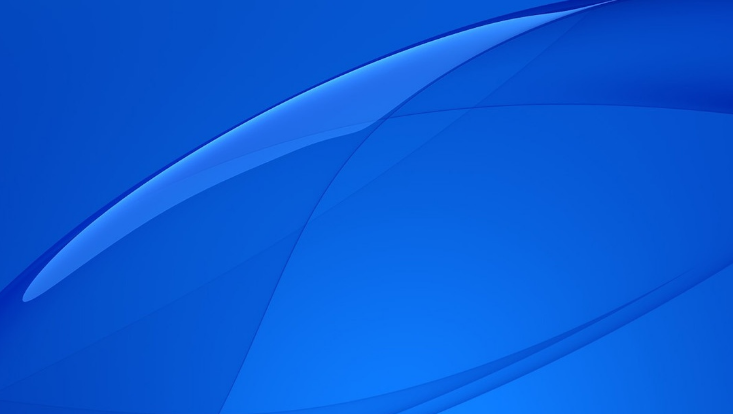
电脑预装win7 系统,平时工作娱乐使用挺好的,但有时开发程序需要使用服务器功能的系统,为此又安装了Server2008,安装的部分运行正常;在安装完Office 2007和Live Services之后,只剩下少量程序没有安装以及少量设备没有配置,此时笔者开始导入旧数据。笔者之所以没能立刻意识到问题的存在是因为笔者首先就启动了重新加载备份数据。当笔者安装DVD时,系统弹出“找不到启动设备”的错误信息。这时候就懵了,脑袋第一反应如何解决呢?
首先,笔者以前在CD指令消失后等待启动未果的情况下,会尝试使用F8键。然后会选择“修复我的系统”以及“启动修复”,Windows便会找到症结所在。这一次,虽然换成了安装DVD,但是笔者还是选择了与上面相同的步骤且得到相同的结果。它只是需要一些命令提示符,并给出一些能看到哪些部分被用作启动的启动配置数据编辑器(BCDEDIT)。
要查看这些细节,命令提示符必须和Run作为Admimistrator一起给出。
BootMgr从选项出调用的设备是D:驱动——也就是笔者的外部eSATA驱动。为了对其值进行编辑,笔者输入:bcdedit/set{bootmgr} device “partition=C:” 。笔者很肯定C:驱动包含了D:驱动曾使用过的bootmgr。不过这对解决问题没有多大帮助。
下一步,笔者通过输入:bcdedit/export c: \filename来提取bootmgr的备份。然后,从DVD装置中重启电脑,并选择“修复系统”。然后选择转到命令提示符,并将电脑内部驱动和外部 eSATA驱动中的bootmgr.efi文件都删除。
最后,关闭系统,并切断外部eSATA驱动的连接。然后接通电源,从 DVD装置中启动。笔者选择了“修复系统”,而当自动化进程为Windows安装进行扫描时,它会立刻发现启动的问题所在,并建议对其进行修复。笔者同意该系统的修复建议,并且在没有外部eSATA驱动和DVD装置的情况下重启电脑。于是成功了。
目前Windows Server 2008 和即将发布的Windows 7则成为安全关注重点,因此企业们(尤其是那些仍然在使用XP系统的企业)应该考虑尽早部署这个组合,但是要注意的是双系统容易出现问题,为此,在使用这两个系统的时候要特别注意某些注意事项.
让软件运行的记录消失在电脑中

“系统安全”一直是被广大用户所关注的,像各种防火墙,防毒软件等为了抑制病毒他们也是付出们一份力。但是系统的安全单纯靠“防”是防不住的,还需要你有足够的安全意识。你对系统进行操作的一举一动都可能在系统“暗角”留下访问痕迹,这些痕迹要是不及时被清理的话,就很有可能带来安全隐患;为了保证系统绝对安全,你平时就应该着重细处,及时对系统“暗角”的各种隐私痕迹进行清理,以防止这些隐私给你带来安全威胁。
清理运行框中的痕迹
单击系统运行框处的下拉按钮时,你会在图1界面中清清楚楚地“偷窥”到系统主人最近都执行了哪些命令,如此一来就能监控到系统主人的使用习惯,从而会采取针对性的破坏措施。为了防止其他人偷窥到自己的“运行”隐私,你最好按下面方法来及时将运行框中的使用痕迹清理掉:
依次单击“开始” “运行”命令,在弹出的运行窗口中,执行注册表编辑命令“Regedit”,在其后打开的编辑界面中将鼠标定位于HKEY_CURRENT_USERSoftwareMicrosoftWindowsCurrentVersionEXPlorerRunMRU分支。
在对应RunMRU分支的右边子窗口中,你将看到最近的执行记录,依次选择每一个记录,并执行“编辑” “删除”命令,将它们全部删除掉;最后再将计算机系统重新启动一下,你会发现运行框中的使用痕迹已经被清理掉了。
清理网络蚂蚁中的痕迹
每次使用网络蚂蚁下载程序或信息时,系统都会在该程序的下载列表中自动保留对应信息的下载地址,非法用户可以根据这些地址将你的重要文件或程序悄悄“据为己有”,从而给你带来安全损失。为了避免这种现象的发生,你一定要牢固树立安全意识,下载完重要信息后,一定要及时将网络蚂蚁中的地址痕迹清理掉:
首先打开网络蚂蚁下载列表界面,选中列表框中比较重要的地址记录,再依次单击“编辑”菜单项中的
“删除”命令,这样对应的地址记录就被清除了;同样地,再依次选中其他重要的地址记录,并执行删除命令,将它们逐一从列表框中清除干净。
清理Office中的痕迹
使用Office中的任何一个程序来编辑或访问文档时,都会在对应程序的“文件”菜单项下面,留下最近的访问痕迹,单击这些访问痕迹,其他人就能偷窥到你的隐私信息。为此,你很有必要及时将这些痕迹清除干净:
依次单击Office程序界面中
清理剪贴板中的痕迹
大家知道,要是执行了剪切或复制操作后,系统将会“腾”出一小部分空间,来暂时“保存”当前被剪切或复制的内容,在有的应用程序下,剪贴板甚至能将几十次的剪切、复制内容自动保存下来;在享受剪贴板给你带来方便的同时,它也会将你以前复制或剪切下来的内容“泄露”出去。为了避免隐私信息外泄,你一定要记得及时将剪贴板中的重要内容删除掉。清理剪贴板中的痕迹有多种方法可以实现,比方说你可以通过重复执行复制操作,用无效内容覆盖剪贴板中的重要内容,也可以通过注销或关闭系统的方法清除剪贴板中的重要内容。
清理搜索框中的痕迹
每次使用系统的“搜索”对话框查找重要信息时,最近几次的目标关键字都会被“搜索”对话框自动记忆下来,其他人下次使用“搜索”对话框时,就能轻松知道你最近几次的搜索隐私;为了保证隐私的绝对安全,你不妨按照下面的步骤,来将系统“搜索”框中的隐私记录清理掉:
倘若你使用的是Windows 98操作系统,那么你可以先打开系统注册表编辑窗口,将鼠标定位于HKEY_CURRENT_USERSoftwareMicrosoftWindowsCurrentVersionExplorerDoc Find Spec MRU分支,然后选中该分支下面的全部记录项,再依次执行菜单栏中的“编辑” “删除”命令,最后刷新一下注册表,就可以将搜索框中的隐私记录清理干净了。
若你的工作站安装的是windows 2000操作系统,那么你可以在注册表编辑界面中,将鼠标定位于注册表分支HKEY_CURRENT_USERSoftwareMicrosoftInternet ExplorerExplorerBars{C4EE31F3-4768-11D2-BE5C-00A0C9A83DA1}上;再分别展开该分支下面的“FilesNamedMRU”选项和“ContainingTextMRU”选项,然后将各自选项下面的记录内容全部删除掉就可以了。
做完10件大事,让你重装系统不用愁

重装系统是我们在使用电脑时不可避免的一件事,安装新安装系统并不难,但是安装完系统后你知道我们有多少事情必须要做吗?这可容不得丝毫的松懈,一旦马虎,将可能会导致前功尽弃,甚至有可能会造成数据丢失、信息泄密!
第1件大事:不要急着接入网络
在安装完成Windows后,不要立即把服务器接入网络,因为这时的服务器还没有打上各种补丁,存在各种漏洞,非常容易感染病毒和被入侵。此时要加上冲击波和震撼波补丁后并重新启动再联入互联网。
第2件大事:给系统打补丁/安装杀毒软件
不用多说,冲击波和震荡波病毒的补丁是一定要打上的,如果你安装了Windows XP SP2则不用再另行安装。
安装完系统后,一定要安装反病毒软件,同时将其更新到最新版本。
第3件大事:关闭系统还原
系统还原是Windows ME和Windows XP、Windows 2003中具有的功能,它允许我们将系统恢复到某一时间状态,从而可以避免我们重新安装操作系统。不过,有的人在执行系统还原后,发现除C盘外,其它的D盘、E盘都恢复到先前的状态了,结果里面保存的文件都没有了,造成了严重的损失!
这是由于系统还原默认是针对硬盘上所有分区而言的,这样一旦进行了系统还原操作,那么所有分区的数据都会恢复。因此,我们必须按下Win+Break键,然后单击“系统还原”标签,取消“在所有驱动器上关闭系统还原”选项,然后选中D盘,单击“设置”按钮,在打开的窗口中选中“关闭这个驱动器上的系统还原”选项(如图1)。
依次将其他的盘上的系统还原关闭即可。这样,一旦系统不稳定,可以利用系统还原工具还原C盘上的系统,但同时其他盘上的文件都不会有事。 更多内容请看重装系统专题,或 第4件大事:给Administrator打上密码
可能有的人使用的是网上下载的万能Ghost版来安装的系统,也可能是使用的是Windows XP无人值守安装光盘安装的系统,利用这些方法安装时极有可能没有让你指定Administrator密码,或者Administrator的密码是默认的123456或干脆为空。这样的密码是相当危险的,因此,在安装完系统后,请右击“我的电脑”,选择“管理”,再选择左侧的“计算机管理(本地)→系统工具→本地用户和组→用户”,选中右侧窗口中的Administrator,右击,选择“设置密码”(如图2)。
第4件大事·重装系统不用愁——虚拟启动软驱
·重装系统并必须注意的几个小技巧
·重装系统备份全攻略
·系统重装系统失败的九大问题
·没有光驱软驱照样重装系统
·剖析导致重装系统失败的九大问题
·没有光驱和软驱的笔记本如何重装系统
·重装系统后如何访问原来加密过的文档
在打开窗口中单击“继续”按钮,即可在打开窗口中为Administrator设置密码(如图3)。
另外,选择“新用户”,设置好用户名和密码,再双击新建用户,单击“隶属于”标签,将其中所有组(如果有)都选中,单击下方的“删除”按钮。再单击“添加”按钮,然后再在打开窗口中单击“高级”按钮,接着单击“立即查找”按钮,找到PowerUser或User组,单击“确定”两次,将此用户添加PowerUser或User组。注销当前用户,再以新用户登录可以发现系统快很多。
#p#副标题#e#第5件大事:关闭默认共享
Windows安装后,会创建一些隐藏共享,主要用于管理员远程登录时管理系统时使用,但对于个人用户来说,这个很少用到,也不是很安全。所以,我们有必要要切断这个共享:先在d:\下新建一个disshare.bat文件,在其中写上如下语句:
@echo off
net share C$/del
net share d$/del
netshare ipc$/del
net share admin$ /del
接下来,将d:\disshare.bat拷贝到C:\WINDOWS\System32\GroupPolicy\User\Scripts\Logon文件夹下。然后按下Win+R,输入gpedit.msc,在打开窗口中依次展开“用户配置→Windows设置→脚本(登录/注销)”文件夹,在右侧窗格中双击“登录”项,在弹出的窗口中,单击“添加”命令,选中C:\WINDOWS\System32\GroupPolicy\User\Scripts\Logon文件夹下的disshare.bat文件(如图5)。
完成上述设置后,重新启动系统,就能自动切断Windows XP的默认共享通道了,如果你有更多硬盘,请在net share d$/del下自行添加,如net share e$/del、net share f$/del等。 更多内容请看重装系统专题,或 第6件大事:启用DMA传输模式
启用DMA模式之后,计算机周边设备(主要指硬盘)即可直接与内存交换数据,这样能加快硬盘读写速度,提高数据传输速率:打开“设备管理器”,其中“IDE ATA/ATAPI 控制器”下有“主要 IDE 通道”和“次要 IDE 通道”,双击之,单击“高级设置”,该对话框会列出目前IDE接口所连接设备的传输模式,单击列表按钮将“传输模式”设置为“DMA(若可用)”,如图6所示。重新启动计算机即可生效。
第6件大事:快速重装系统的众多要点(下)
·重装系统不用愁——虚拟启动软驱
·重装系统并必须注意的几个小技巧
·重装系统备份全攻略
·系统重装系统失败的九大问题
·没有光驱软驱照样重装系统
·剖析导致重装系统失败的九大问题
·没有光驱和软驱的笔记本如何重装系统
·重装系统后如何访问原来加密过的文档
#p#副标题#e#
第7件大事:启用高级电源管理
有时候安装Windows XP之前会发现没有打开BIOS电源中的高级电源控制,安装Windows XP后,关闭Windows时,电源不会自动断开。这时,很多人选择了重新打开BIOS中的高级电源控制,并重新安装Windows XP。事实上,用不着这么麻烦,只要大家确认已经在BIOS中打开高级电源控制选项,再从http://www.yaguo.com/~mig25/acpi.exe下载并安装这个程序,同时选择ACPI Pc(如图7,一定不要选错,否则重启后可能无法进入Windows),并重新启动电脑,电脑可能会重新搜索并自动重新安装电脑的硬件,之后就可以使其支持高级电源控制了。
第8件大事:取消压缩文件夹支持
单击开始→运行,输入“regsvr32 /u zipfldr.dll”回车,出现提示窗口“zipfldr.dll中的Dll UnrgisterServer成功”即可取消Windows XP的压缩文件夹支持。另外,输入regsvr32 shdocvw.dll可以取消“图片和传真”与图片文件的关联。 更多内容请看重装系统专题,或 第9件大事:取消“磁盘空间不足”通知
当磁盘驱动器的容量少于200MB时Windows XP便会发出“磁盘空间不足”的通知,非常烦人。可以打开“注册表编辑器”,定位到HKEY_CURRENT_USER\Software\Mi crosoft\Windows\CurrentVersion\Policies \Explorer,在“Explorer”上单击右键,选择右键菜单上的“新建”→“DWord 值”,将这个值命名为“NoLowDiskSpaceChecks”,双击该值将其中的“数值数据”设为“1”。
·快速重装系统的众多要点(下)
·重装系统不用愁——虚拟启动软驱
·重装系统并必须注意的几个小技巧
·重装系统备份全攻略
·系统重装系统失败的九大问题
·没有光驱软驱照样重装系统
·剖析导致重装系统失败的九大问题
·没有光驱和软驱的笔记本如何重装系统
·重装系统后如何访问原来加密过的文档
第10件大事:启用验证码
安装SP2系统之后,大多数用户发现在访问某些需要填写验证码的地方,都无法显示验证码图片(显示为一个红色小叉),这是一个非常严重的Bug。解决办法为:运行“Regedit”命令打开注册表编辑器,依次定位到“[HKEY_ LOCAL_MACHINE\SOFTWARE\Microsoft\Internet Explorer\ Security]”,在窗口右边新建一个名为“BlockXBM”的REG_ DWORD值,将其值设置为“0”(十六进制值)。
全面了解Windows xp系统任务栏用Grub安装三系统不冲突Windows2008下载应用程序存在的漏洞,如何封堵?取消Windows 2008定期更换密码功能久违了的win2008你还记得它的操作吗?如何使用终端服务资源 重定向扩充Windows54M和静态108M有什么不同动态108M和静态108M有什么区别?如何设置windows 2008 让多用户共享远程桌面?轻松一招解决windows2008忘记密码问题
加载全部内容